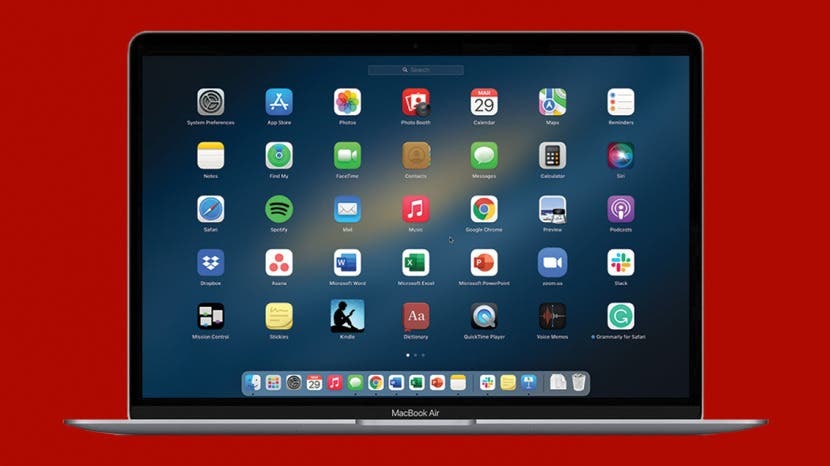
„Launchpad“ yra paprastas būdas pasiekti visas „MacBook“ arba „iMac“ kompiuteryje įdiegtas programas. Tačiau laikui bėgant „Launchpad“ gali tapti netvarkinga, todėl gali būti sunku rasti ieškomas programas. Atliksime visus veiksmus, kurie padės jums sužinoti, kaip ištrinti programas iš Launchpad, kaip pridėti programą prie Launchpad sistemoje „Mac“ ir daugiau.
Susijęs: Kaip priverstinai mesti „Mac“.
Peršokti į:
- Kas yra „Launchpad“ sistemoje „Mac“.
- Kur yra „Mac“ paleidimo pultas
- Kaip pridėti „Launchpad“ prie doko
- Kaip sutvarkyti paleidimo pultą „Mac“.
- Kaip ištrinti programas iš Launchpad
- Kaip pridėti programą prie paleisties
- Kaip išeiti iš paleidimo pulto
Launchpad yra programų paleidimo priemonė, rodanti visas programas, kurias atsisiuntėte į savo „Mac“. Jis skirtas jūsų „Mac“, o tai reiškia, kad „Apple“ sukūrė jį jūsų kompiuteriui, kad padėtų jums tvarkyti darbalaukį. Nors dokas yra puiki funkcija, o programų piktogramų pridėjimas prie darbalaukio visada yra puiki galimybė pasiekti programas labiausiai patinka, paleidimo pultelis yra būdas peržiūrėti ir tvarkyti visas programas, kurias galima uždaryti, panašiai kaip uždarius stalčius. Tai padeda išlaikyti jūsų darbalaukį tvarkingą ir neperkrautą, o programos bus lengvai pasiekiamoje vietoje.
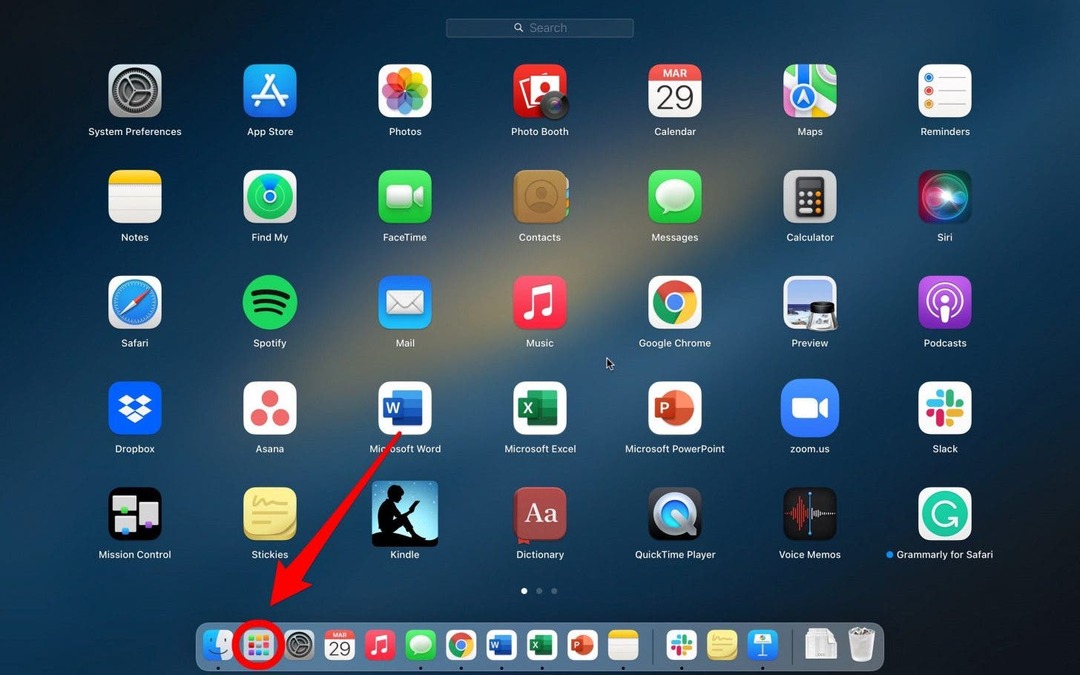
„Launchpad“ paprastai yra „Mac“ doke, darbalaukio ekrano apačioje. Tačiau laikui bėgant jis galėjo būti perkeltas kur nors kitur. „Launchpad“ visada galite rasti tokiu būdu:
- Atviras Finder.
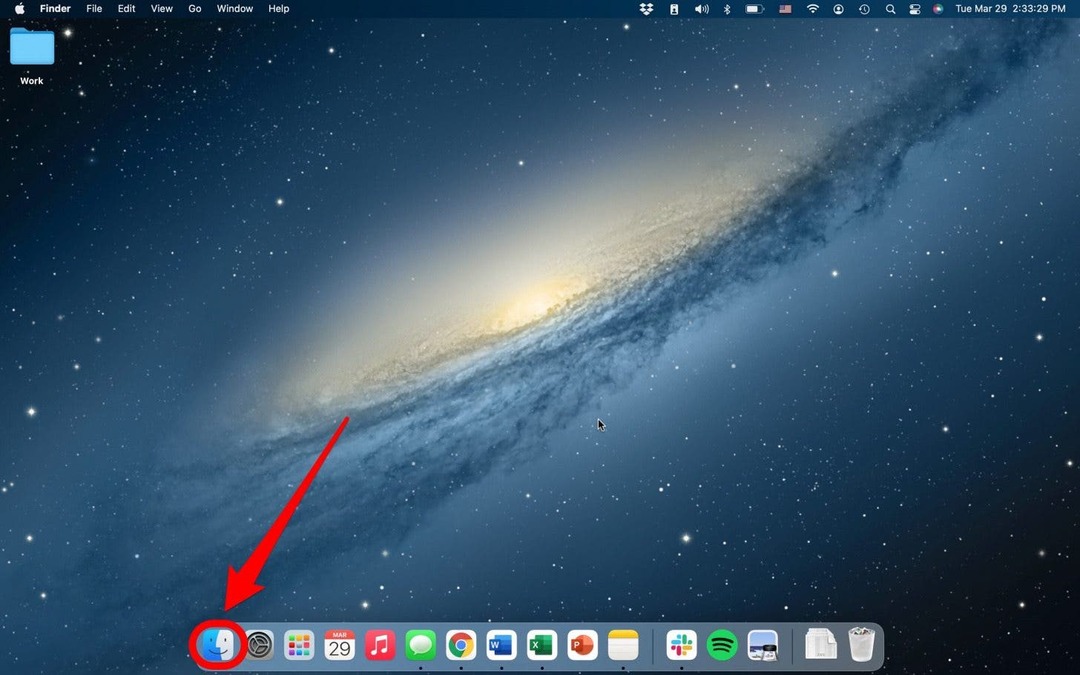
- Pasirinkite Programos šoninėje navigacijoje.
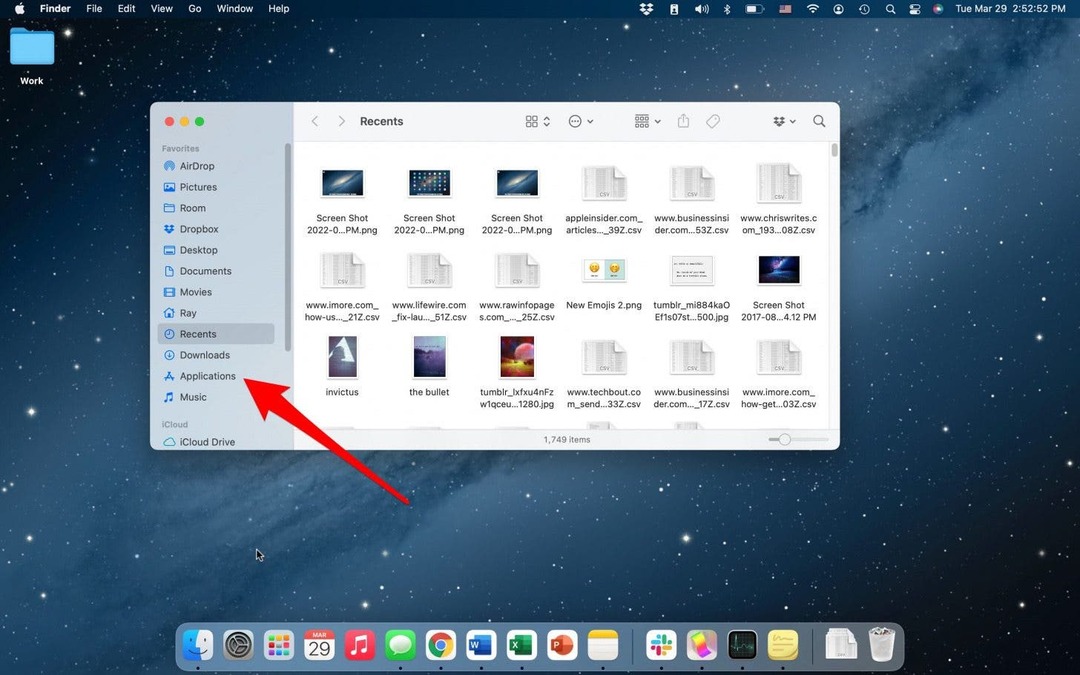
- Slinkite, kol rasite „Launchpad“ programa piktogramą.
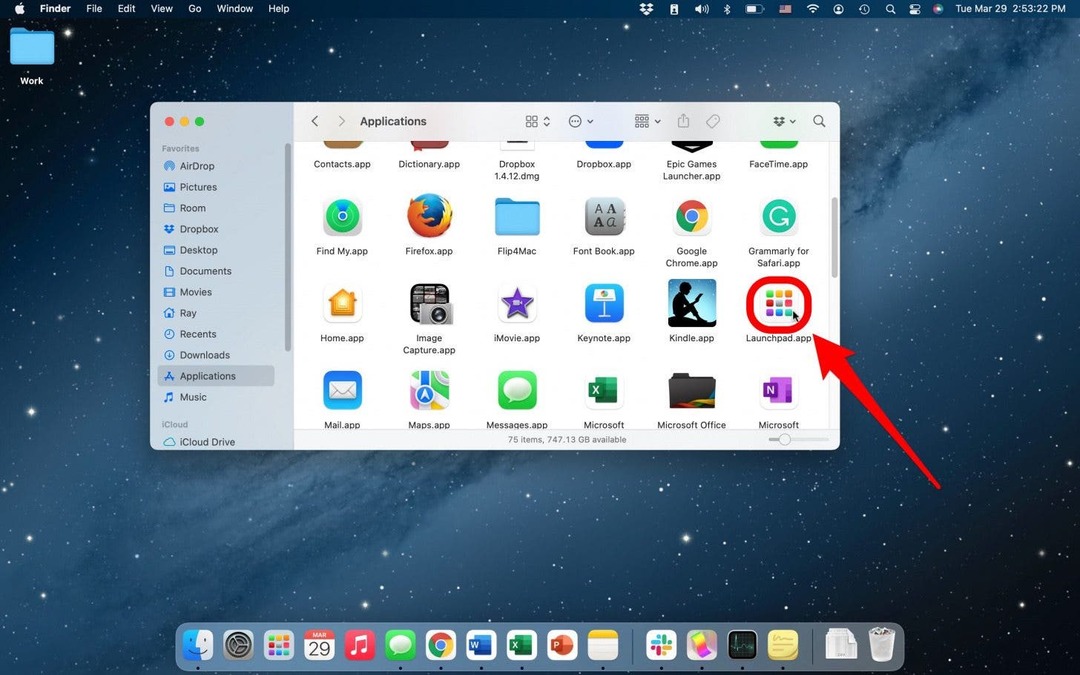
Jei „Launchpad“ programos piktograma dingo iš „Mac Dock“, nepanikuokite. Tai gana paprastas pataisymas, jei norite, kad „Dock“ būtų rodoma „Launchpad“.
- Atviras Finder.
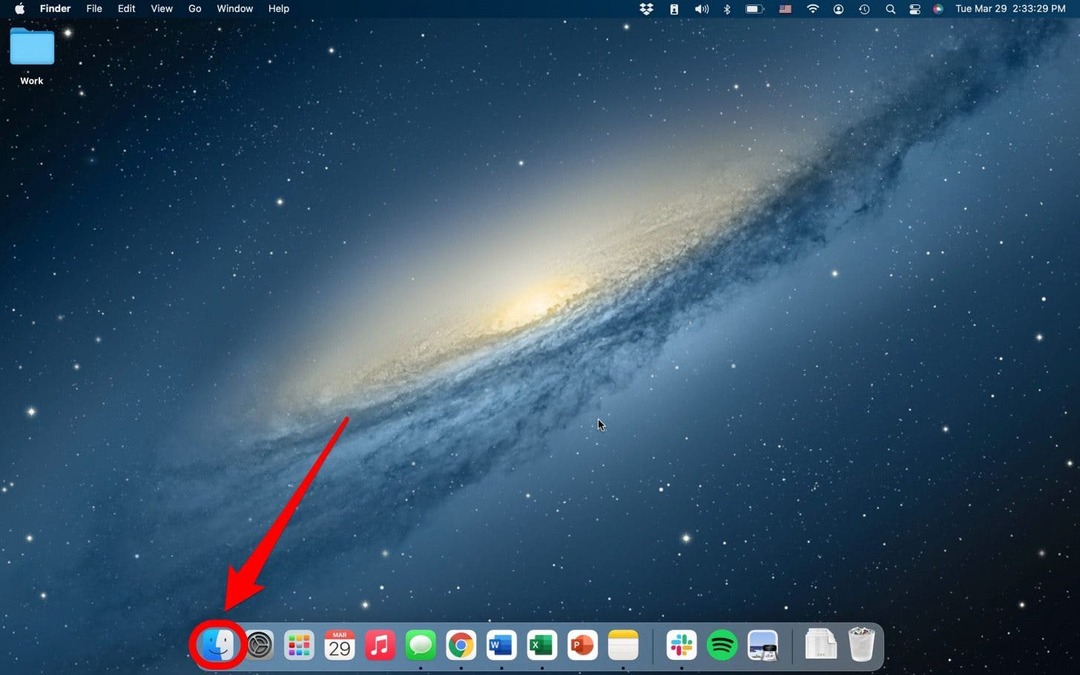
- Pasirinkite Programos šoninėje navigacijoje.
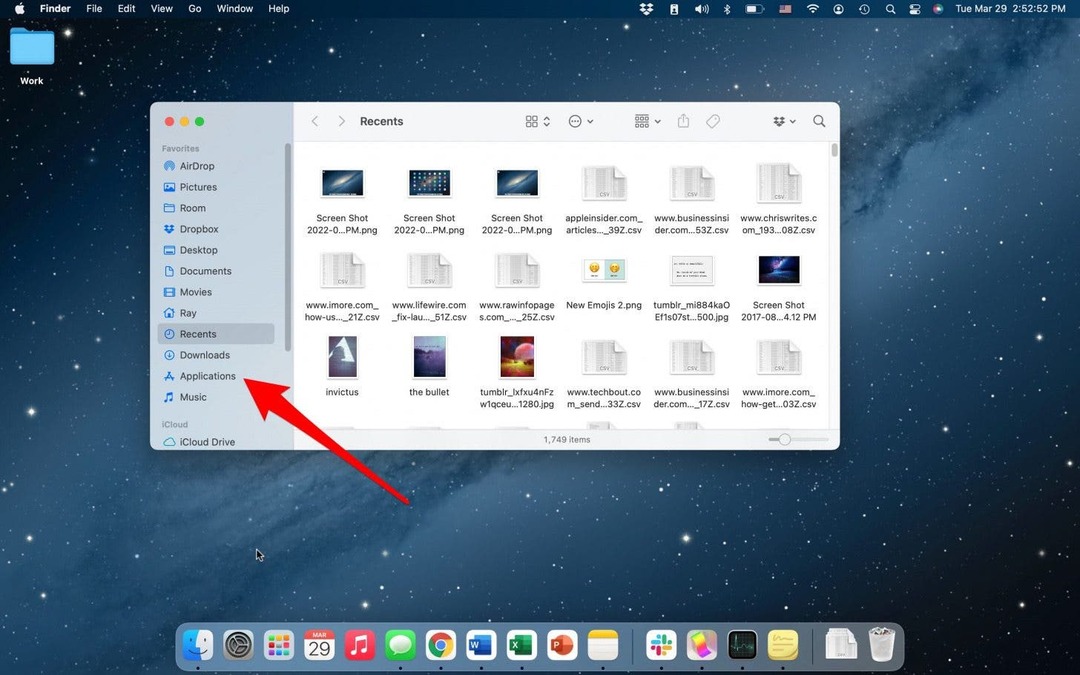
- Slinkite, kol rasite „Launchpad“ programa piktogramą.
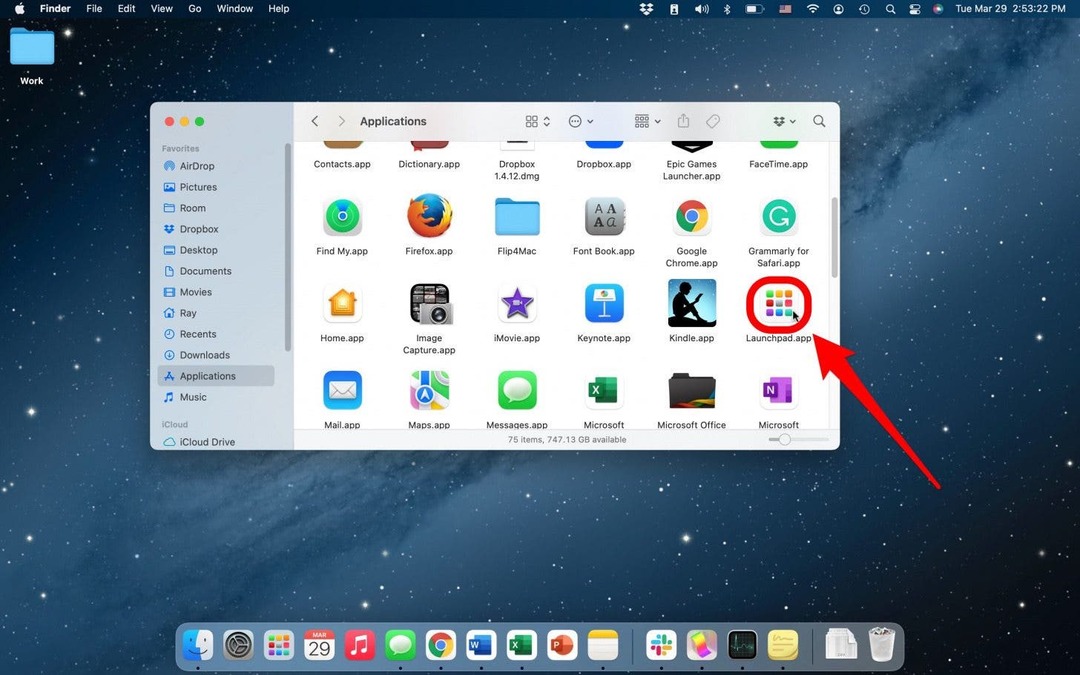
-
Spustelėkite ir vilkite paleidimo pultelio piktogramą į savo doką. Kitos programos pasislinks, kad būtų vietos.
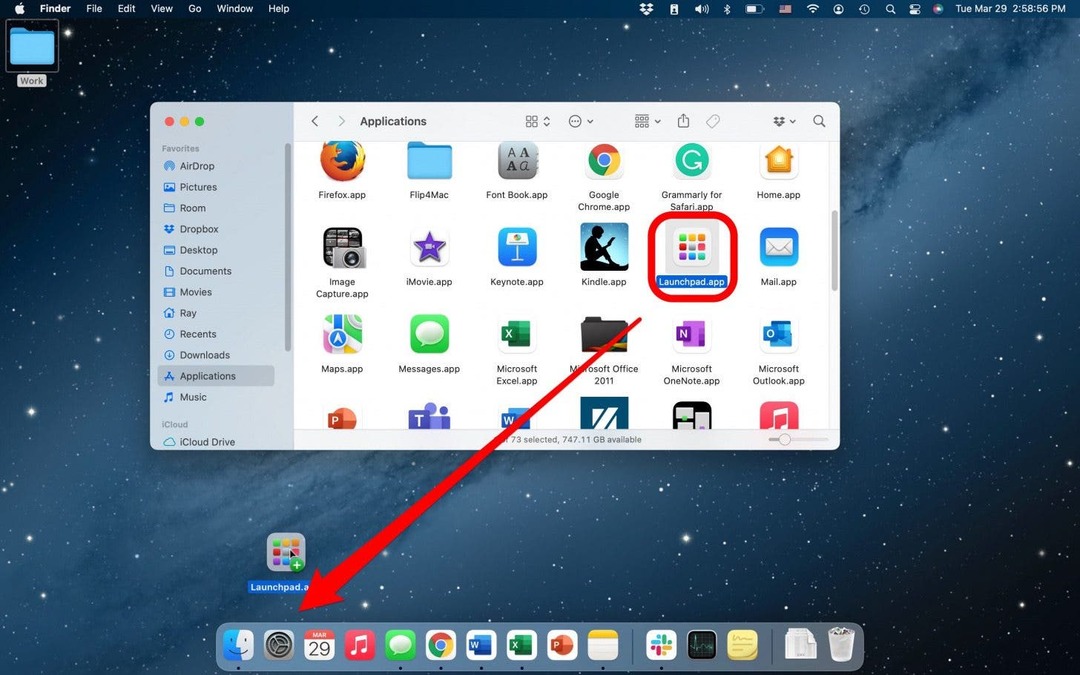
Programų tvarkos pakeitimas „Launchpad“ yra labai panašus į programų pertvarkymą „iPhone“ ar „iPad“.
- Norėdami tai padaryti, spustelėkite ir palaikykite programą norite judėti su pele.
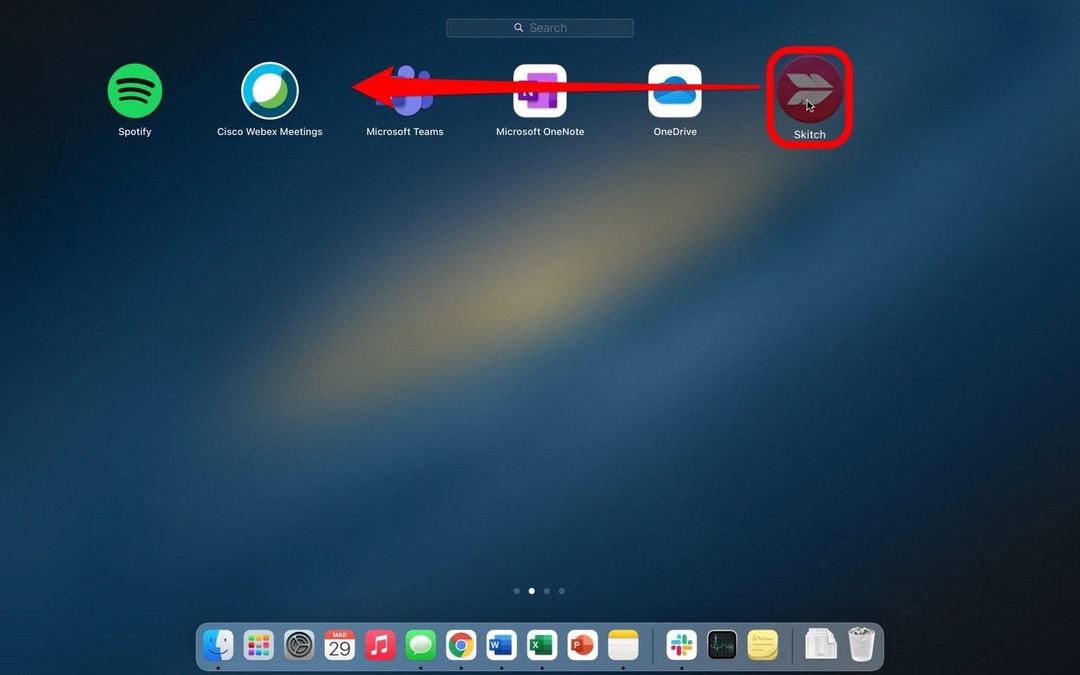
- Dabar gali vilkite programą į naują vietą.
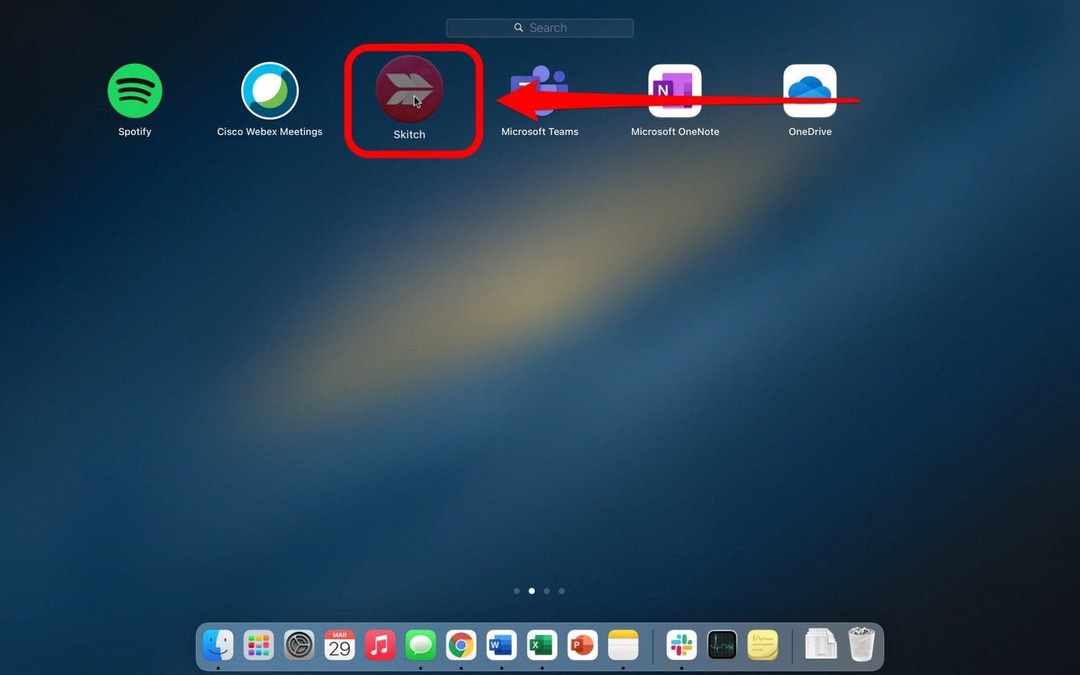
Kai kurias programas galite ištrinti tiesiai iš „Launchpad“. Padaryti tai:
- Spustelėkite ir palaikykite programą, kurią norite ištrinti.
- Kartais kampe pasirodys mažas baltas „x“. Spustelėkite „x“ ir patvirtinti Ištrinti Norėdami pašalinti programą iš Launchpad.
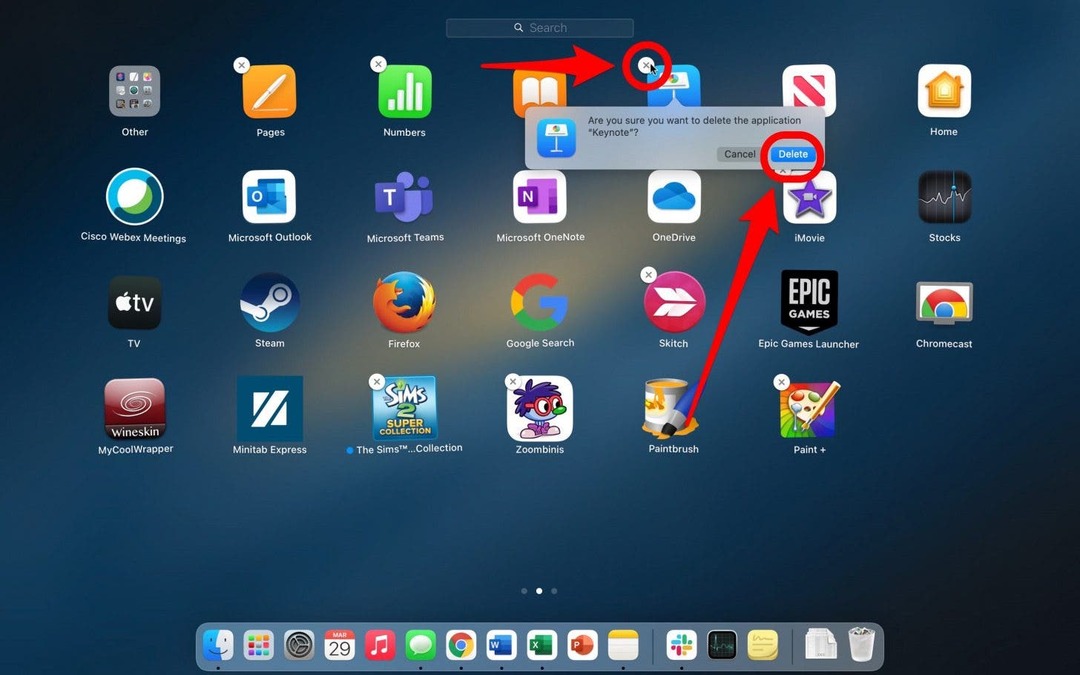
Kitais atvejais turite eiti į aplanką „Programos“, kad pašalintumėte programą iš „Launchpad“.
- Atviras Finder.
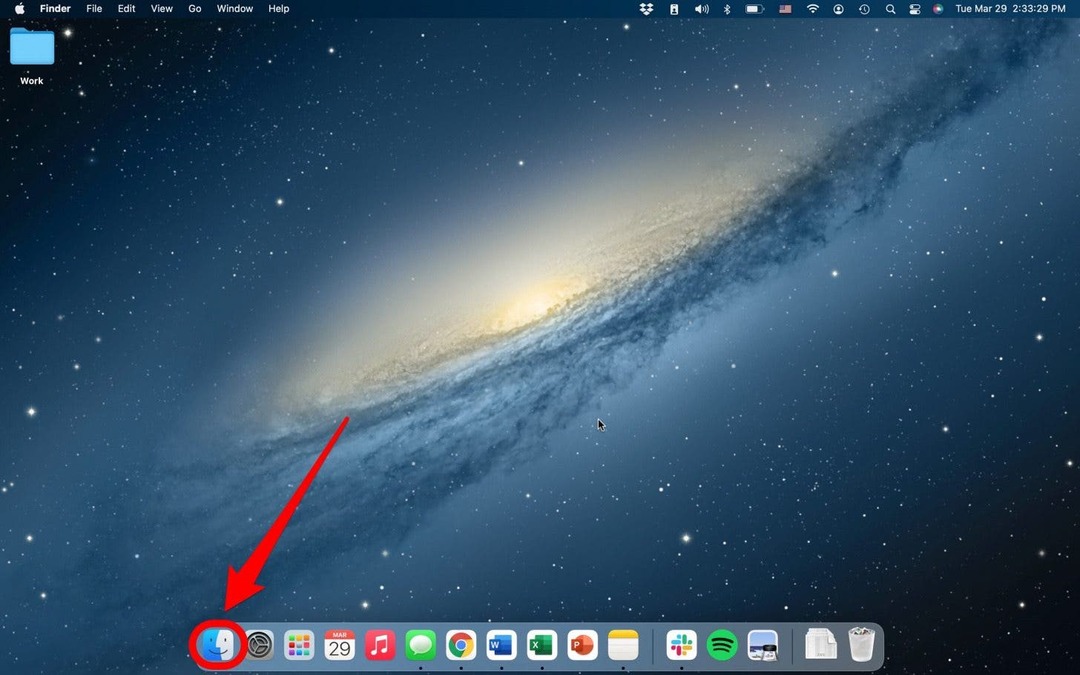
- Pasirinkite Programos šoninėje navigacijoje.
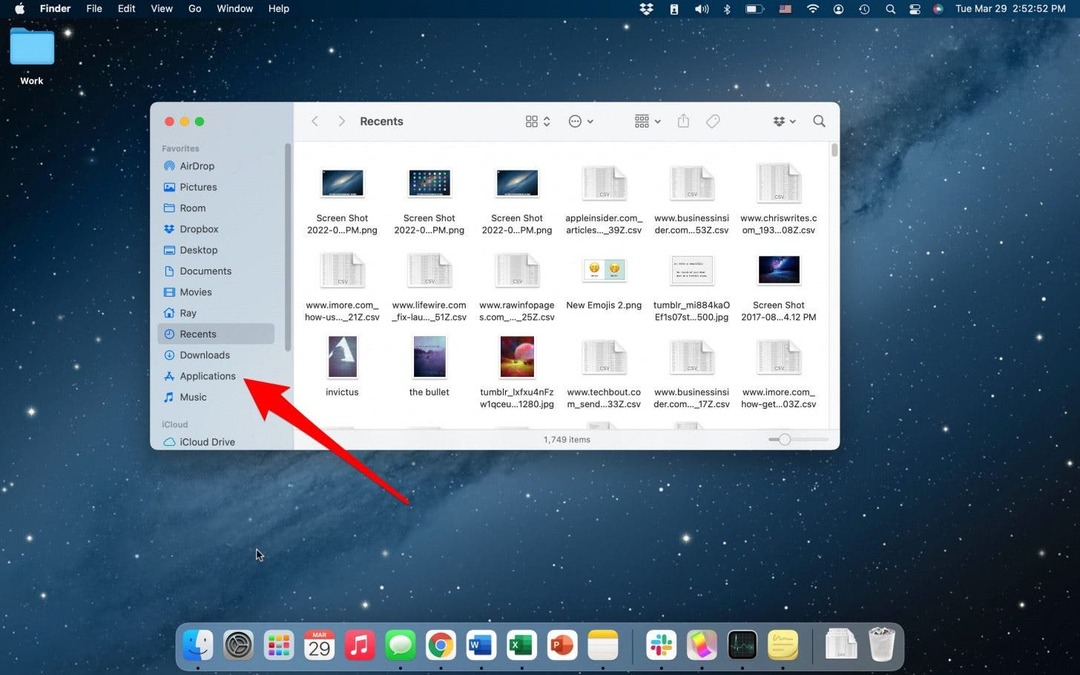
- Slinkite iki jūsų rasti programą norite ištrinti.
- Spustelėkite ir vilkite programą į Šiukšliadėžė.
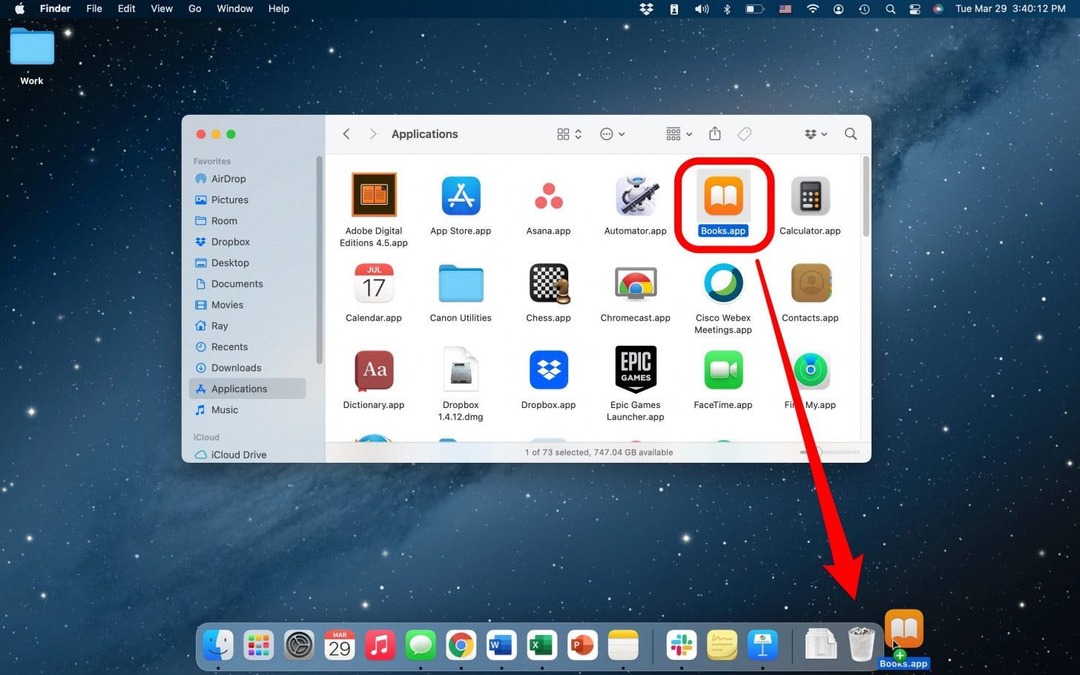
Pridėti programą į savo Launchpad yra taip paprasta, kaip atsisiųsti programą iš App Store arba trečiosios šalies atsisiuntimo. Launchpad atspindi programas aplanke Programos.
Atidarius Launchpad gali būti šiek tiek painu suprasti, kaip ją uždaryti. Tai iš tikrųjų labai paprasta ir gali būti padaryta keliais skirtingais būdais.
- Kai paleidimo pultas bus atidarytas, spustelėkite bet kur tai nėra programa ir paleidimo dalis bus uždaryta.
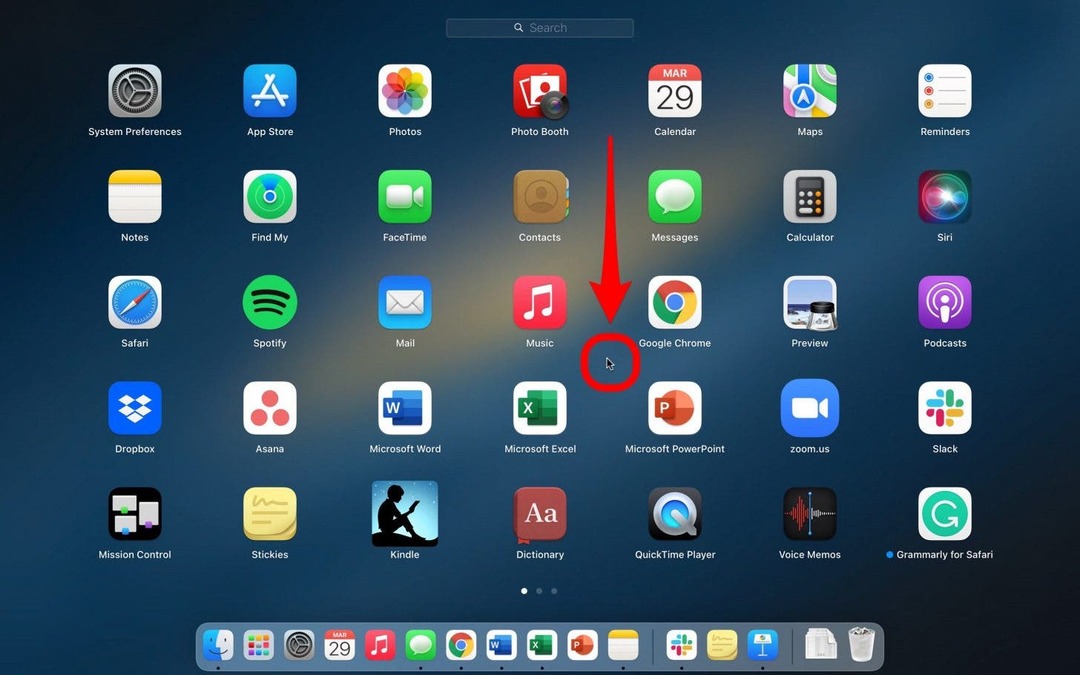
-
Paspauskite ESC klaviatūroje ir paleidimo pultas užsidarys.
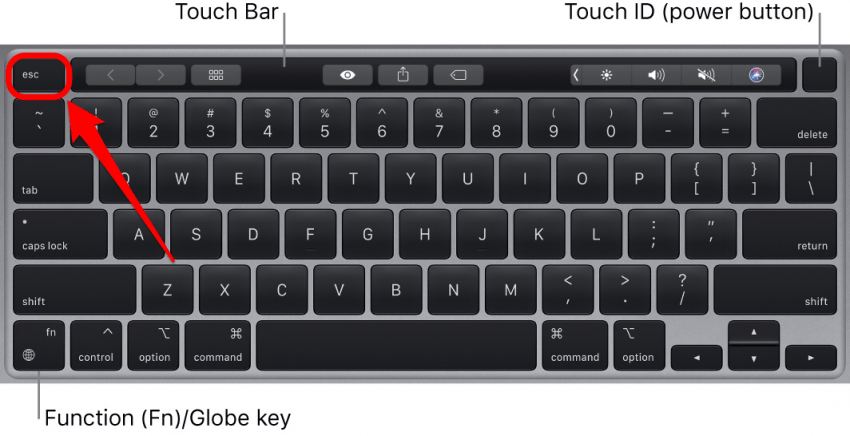
-
Spustelėkite bet kurią iš programų doke, o „Launchpad“ bus uždarytas, kad būtų atidaryta programa.
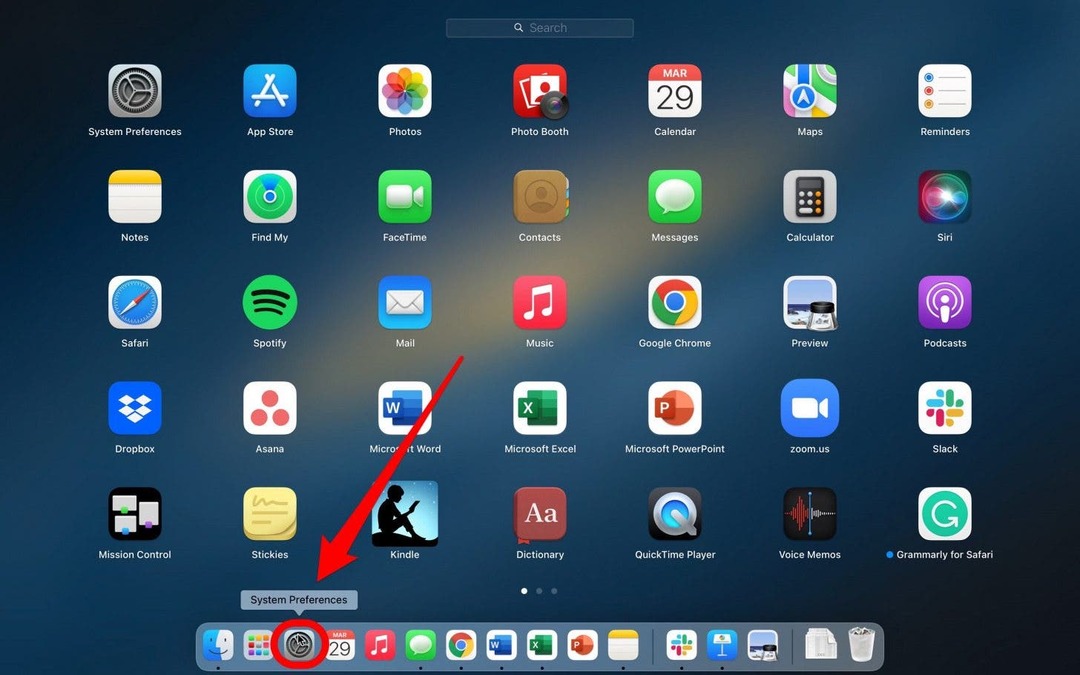
Išsami informacija apie autorių

Išsami informacija apie autorių
Rachel Needell yra „iPhone Life“ interneto svetainių rašytoja, publikuota poetė ir ilgametė „Apple“ gerbėja. 2021 m. pavasarį ji baigė anglų kalbos magistro studijas, kurios specializacija yra XX amžiaus pradžios literatūra. Ji domisi viskuo, kas yra technologija, ir šiuo metu gyvena Šarlotėje, Šiaurės Karolinoje su savo kate Blue.